So erfassen Sie Text in Bildern mit OneNote 2013
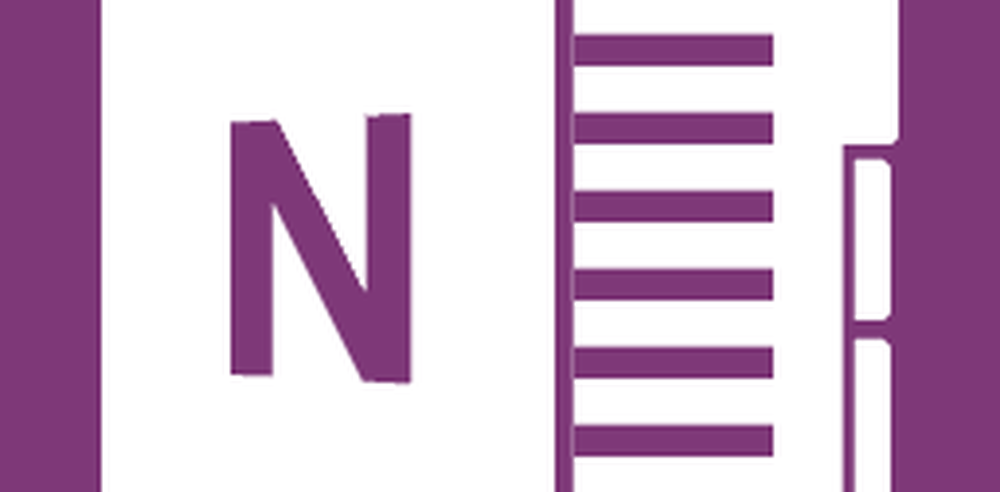
 Wussten Sie, dass OneNote über eine integrierte Funktion zum Erfassen von Text von Fotos verfügt? Wenn Sie Bilder in einen Dienst wie Google Text & Tabellen hochladen, verwendet der Webserver die OCR-Technologie, um den Text in dem Bild zu lesen und in einen digitalen Typ zu konvertieren. Dieser Vorgang funktioniert in OneNote ähnlich und erfordert nicht das Hochladen Ihrer (möglicherweise sensiblen) Daten auf einen Webserver eines Drittanbieters.
Wussten Sie, dass OneNote über eine integrierte Funktion zum Erfassen von Text von Fotos verfügt? Wenn Sie Bilder in einen Dienst wie Google Text & Tabellen hochladen, verwendet der Webserver die OCR-Technologie, um den Text in dem Bild zu lesen und in einen digitalen Typ zu konvertieren. Dieser Vorgang funktioniert in OneNote ähnlich und erfordert nicht das Hochladen Ihrer (möglicherweise sensiblen) Daten auf einen Webserver eines Drittanbieters.Der erste Schritt besteht darin, das Bild, von dem Sie Text scannen möchten, in Ihre OneNote 2013-Arbeitsmappe einzufügen. Sie können dies tun, indem Sie das Bild einfügen oder es durch auswählen Einfügen> Bilder Schaltfläche aus dem Band.

Wenn Sie nun ein Foto in OneNote haben, klicken Sie einfach mit der rechten Maustaste auf das Bild, und wählen Sie im Kontextmenü die Option "Text aus Bild kopieren".

OneNote greift sofort den gesamten Text aus dem Bild und fügt ihn dann in einen riesigen Textblock ein. Von dort aus können Sie den Text kopieren und an beliebiger Stelle einfügen.
Beachten Sie, dass die OCR-Funktion von OneNote nicht zu 100% genau ist. Sie können jedoch die Genauigkeit erhöhen, indem Sie Text aus hochauflösenden Bildern mit hoher Qualität ziehen.




